Kaip sukurti „YouTube“ vaizdo įrašo ekrano kopiją
"Google" „You Tube“ Herojus / / April 02, 2023

Paskutinį kartą atnaujinta
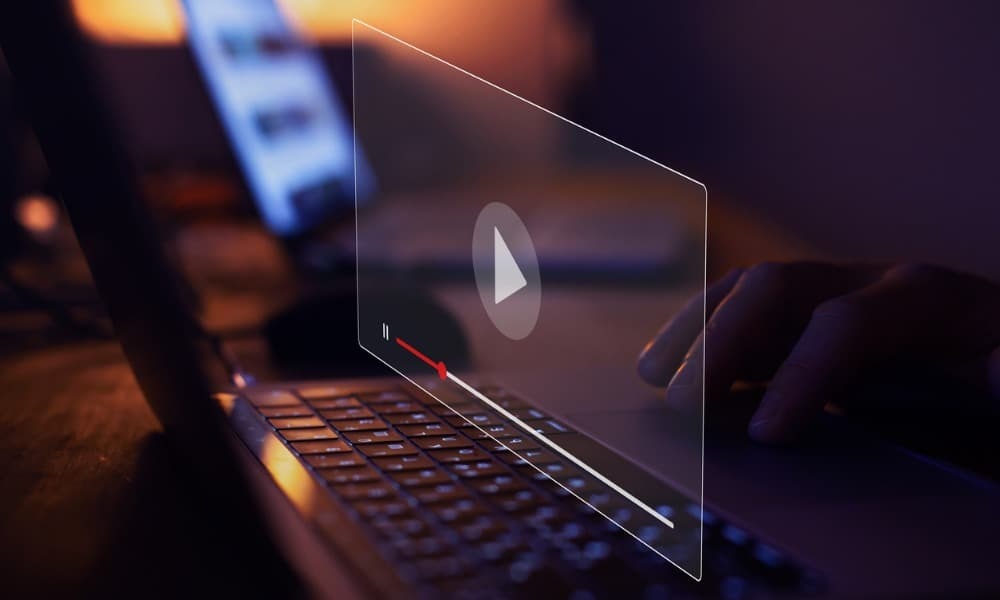
Žiūrėdami vaizdo įrašą „YouTube“ galite susimąstyti, kaip užfiksuoti konkretų kadrą kaip vaizdą. Šiame vadove sužinokite, kaip padaryti „YouTube“ vaizdo įrašo ekrano kopiją.
Visi mėgsta žiūrėti vaizdo įrašus „YouTube“. Yra šimtų tūkstančių kūrėjų vaizdo įrašų visomis įsivaizduojamomis temomis.
Galbūt norėsite užfiksuoti akimirką iš vaizdo įrašo, bet kaip vaizdą, o ne kaip vaizdo įrašą. Tokiu atveju galite užfiksuoti konkretų ar du vaizdo įrašo kadrus darbo pristatymui, dokumentui ar gerovei. Geriausias būdas tai padaryti yra padaryti ekrano kopiją.
Yra keletas būdų, kaip sukurti „YouTube“ vaizdo įrašo ekrano kopiją. Parodysime, kaip sukurti „YouTube“ vaizdo įrašo ekrano kopiją ir pasiekti geriausių rezultatų.
Kaip sukurti „YouTube“ vaizdo įrašo ekrano kopiją sistemoje „Windows“.
Vienas iš paprasčiausių būdų gauti „YouTube“ vaizdo įrašo ekrano kopiją sistemoje „Windows“ yra naudoti PrtScn Raktas. Pristabdykite vaizdo įrašą tinkamoje vietoje ir vadovaukitės instrukcijomis
Tada galite toliau redaguoti ekrano kopiją, pavyzdžiui, vaizdų rengyklėje arba teksto apdorojimo įrankyje.
Nors ši parinktis veikia, ji nėra ideali. Turite pristabdyti vaizdo įrašą tinkamoje vietoje, o jei ekrane daug judesių, kadras yra neryškus. Galbūt norėsite peržiūrėti toliau pateiktus sprendimus, kaip nufotografuoti „YouTube“ vaizdo įrašą.
Naršyklės plėtinio naudojimas
Jei naudojate „Chrome“, „Microsoft Edge“ arba kitas „Chrome“ pagrįstas naršykles, galite naudoti „YouTube“ ekrano kopija pratęsimas. Plėtinio funkcija leidžia fotografuoti tiesiai iš naršyklės.
Įdiegę plėtinį paleiskite „YouTube“, ir rasite a Ekrano kopija mygtukas pridėtas prie savųjų valdiklių apačioje.
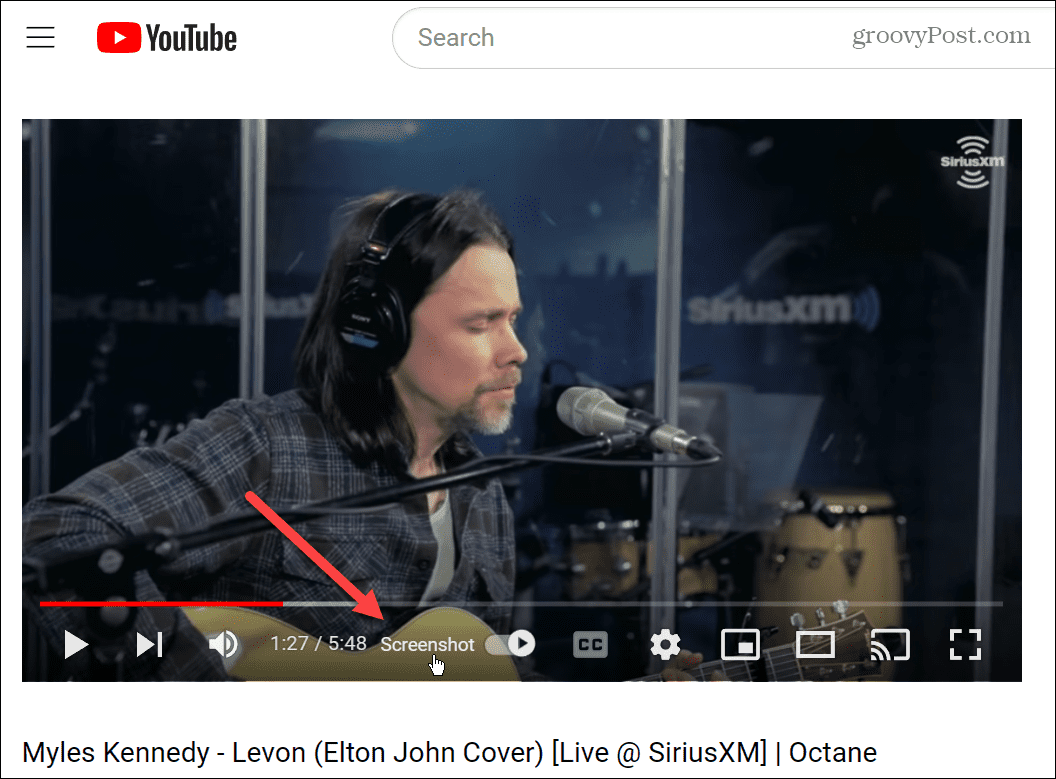
Puikus šio plėtinio gebėjimas yra spustelėti ekrano kopijos mygtuką bet kuriuo vaizdo įrašo atkūrimo momentu. Iš pradžių nereikia pristabdyti ar redaguoti atkūrimo valdiklių ir kitų perdangų.
Jis padaro norimą kadrą ir įdeda jį į numatytąjį naršyklės atsisiuntimo aplanką.
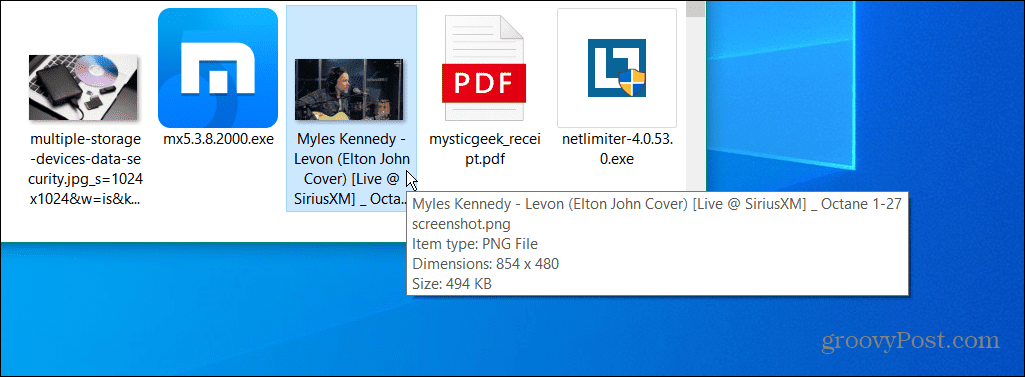
Be to, jei ekrane yra daug veiklos, jis nebus sulietas, pvz., pristabdžius vaizdo įrašą ir nufotografavus.
Naudokite „Firefox“ norėdami nufotografuoti „YouTube“ vaizdo įrašą
„Firefox“ turi savąją ekrano kopijos funkciją, vadinamą Momentinė nuotrauka kuri leidžia patraukti tinklalapio ekraną. Jokio pratęsimo nereikia. Taip pat galite sukurti „YouTube“ vaizdo įrašo ekrano kopiją. Be to, jums nereikia jaudintis dėl atkūrimo valdiklių ir kitų perdangų.
Norėdami nufotografuoti „YouTube“ vaizdo įrašą „Firefox“:
- Paleiskite „Firefox“ ir eikite į „YouTube“.
- Dešiniuoju pelės mygtuku du kartus spustelėkite vaizdo įrašą, kurio ekrano kopiją norite gauti, ir spustelėkite Padarykite momentinę nuotrauką parinktį iš meniu.
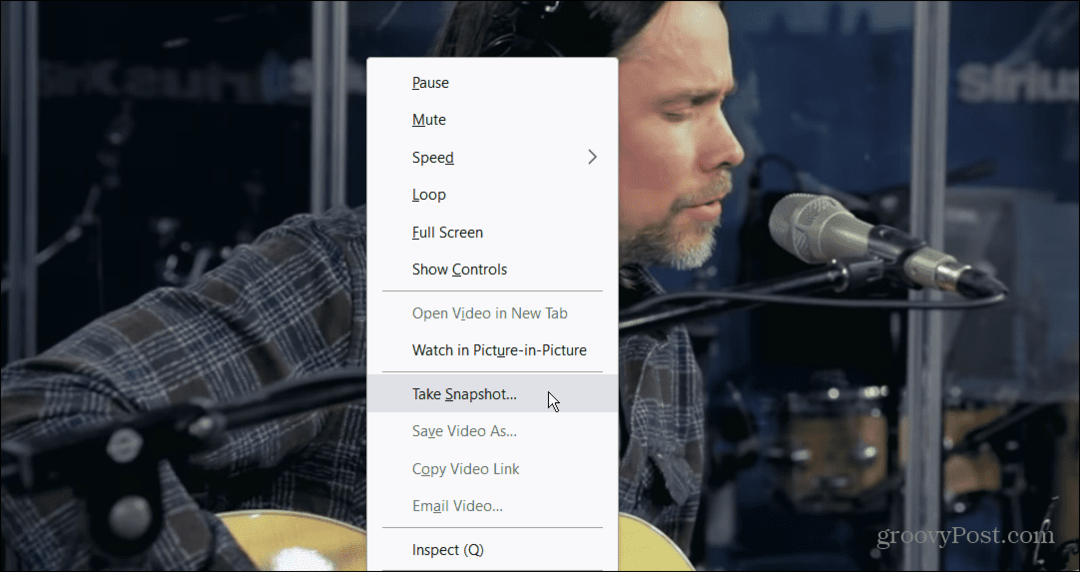
- Kai bus padaryta nuotrauka, „Firefox“ paleis „File Explorer“ ir galėsite įdėti failą ten, kur jo reikia. Pagal numatytuosius nustatymus jis bus pavadintas „snapshot.jpg,“, taigi, jei padarysite kelis kadrus, kiekvieną turėsite pervardyti.
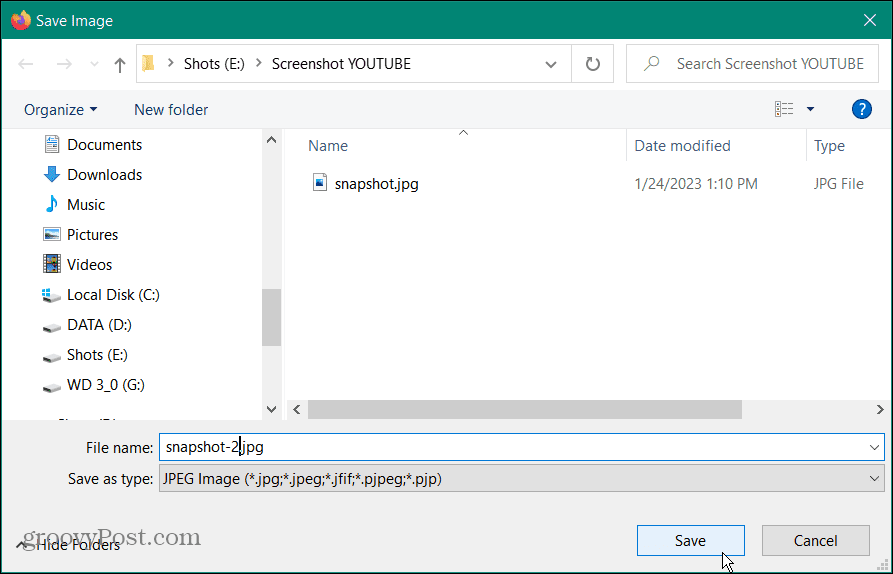
Pastaba: Jei dešiniuoju pelės mygtuku spustelėsite vaizdo įrašą tik vieną kartą, gausite standartines meniu parinktis, pvz., Ciklas ir Kopijuoti vaizdo įrašo URL. Taigi įsitikinkite, kad dešiniuoju pelės mygtuku spustelėkite du kartus, kad gautumėte Momentinė nuotrauka aukščiau parodyta parinktis.
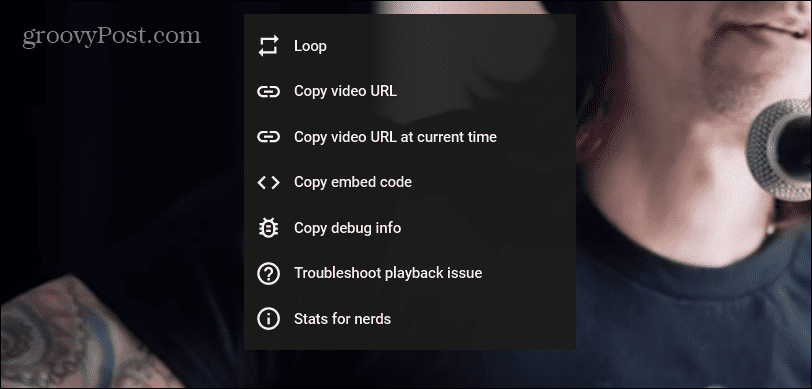
Kaip padaryti „YouTube“ ekrano kopiją „iPhone“.
„YouTube“ vaizdo įrašo ekrano kopijos gavimas „iPhone“ ar „iPad“ skiriasi nuo kompiuterio ir norint pasiekti geriausių rezultatų, reikia atlikti dar kelis veiksmus. Tikrasis procesas ekrano kopijavimas iPhone yra tas pats. Tačiau pirmiausia norėsite nustatyti ekraną ir „YouTube“.
Norėdami nufotografuoti „YouTube“ vaizdo įrašą „iPhone“:
- Atidaryk YouTube programa iš Namai ekranas.
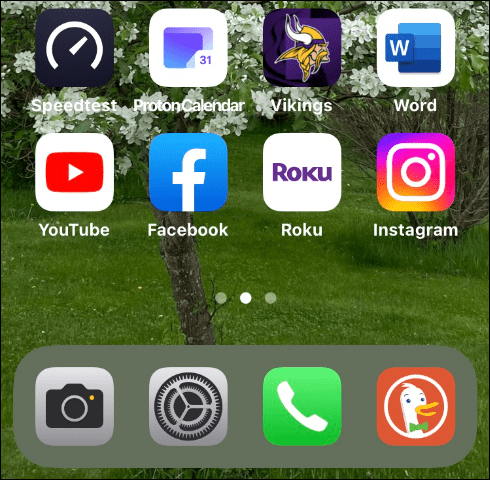
- Raskite ir paleiskite vaizdo įrašą, iš kurio norite sukurti ekrano kopiją.
- Laikykite telefoną kraštovaizdžio režimas kol groja vaizdo įrašas.
- Paspauskite Įjungimo mygtukas ir Pagarsink mygtuką, kad padarytumėte ekrano kopiją.
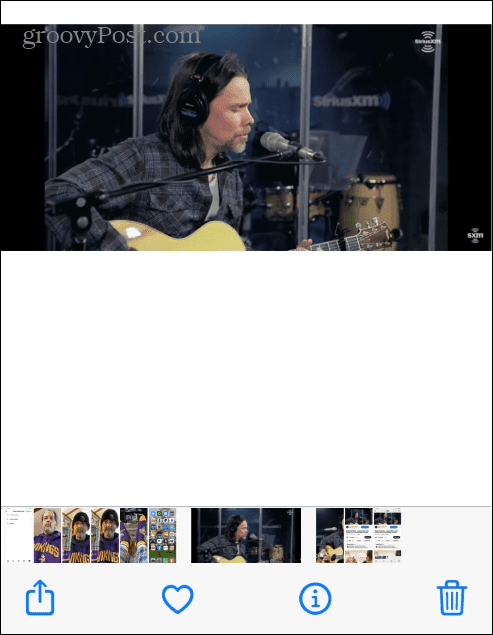
- Nuotrauka bus saugoma nuotraukų programoje, kad galėtumėte pasiekti kadrą telefone arba iš „iCloud“.

Pastaba: Nors galite padaryti „YouTube“ ekrano kopiją portreto režimu, vaizdo įrašas bus mažesnis ir apima kitus duomenis iš puslapio, pvz., įvertinimus, aprašus ir komentarus. Naudodami gulsčiojo režimo režimą ir patvirtindami, kad perdangos išnyko, bus gauti geriausi rezultatai.

Išnaudokite daugiau savo ekrano kopijų
Padaryti tobulą ekrano kopiją paprasta statiniams vaizdams, tačiau daryti „YouTube“ vaizdo įrašo ekrano kopiją yra kitaip. Tačiau viena iš aukščiau pateiktų parinkčių leis jums gauti kadrą arba kadrą iš vaizdo įrašo. Kitas „Windows“ naudotojų pasirinkimas yra naudoti Pjaustymo įrankis vietoj to.
Taip pat verta paminėti, kad „YouTube“ ekrano kopijoms galite naudoti ir trečiųjų šalių programas. Programos kaip SnagIt ir Greenshot taip pat gerai atliks savo darbą. Tačiau naudojant „Google“ plėtinį arba „Firefox“ gaunami geriausi vaizdai.
Norėdami daugiau sužinoti, kaip tai padaryti ekrano kopija „Netflix“. arba apkarpyti a ekrano kopiją „Mac“.. Nors „Firefox“ turi savąją ekrano kopijų programą, galbūt nežinote, kad galite naudoti Web Capture įrankis Microsoft Edge už panašius rezultatus. Žinoma, būtume aplaidūs, jei nepaminėtume, kaip tai padaryti padarykite ekrano kopiją „Chromebook“..
Kaip rasti „Windows 11“ produkto kodą
Jei jums reikia perkelti „Windows 11“ produkto kodą arba tiesiog jo reikia švariai įdiegti OS,...
Kaip išvalyti „Google Chrome“ talpyklą, slapukus ir naršymo istoriją
„Chrome“ puikiai išsaugo naršymo istoriją, talpyklą ir slapukus, kad optimizuotų naršyklės veikimą internete. Jos kaip...
